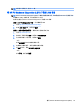User Guide-Ubuntu
在 USB 设备上创建还原映像
注:确保在开始此过程时已将交流电源连接到计算机。
您可以使用 Recovery Media Creator 或还原创建软件在 USB 设备上创建系统还原映像。确认存储设
备上确切的可用空间量,然后再开始创建过程。对于大多数型号,USB 设备上将最少需要 4 GB 可用
空间。但是,根据计算机上安装的驱动程序和软件,需要的空间可能略多于 4 GB。为了达到最佳效
果,HP 建议使用 8 GB 或更高容量的 USB 设备。
切记:务必在开始本程序之前将 USB 设备插入到计算机上的 USB 端口。
要使用 Recovery Media Creator 创建还原 USB 设备,请执行以下操作:
1. 单击顶部面板最左侧的 Dash Home 图标,然后在“搜索”框中输入 recovery。选择 Recovery
Media Creator。
2. 在 Please choose media type(请选择介质类型)窗口中,单击 USB 图标。
3. 按照屏幕上的说明进行操作。
要使用还原创建软件创建还原 USB 设备,请执行以下操作:
1. 单击顶部面板最右侧的 System menu(系统菜单)图标,然后单击 System Settings(系统设
置)> Backup(备份)。
2. 选择窗口左侧的面板中的存储,单击备份位置旁边的向下箭头,选择“本地文件夹”,然后单击选择
文件夹按钮。从窗口左侧的面板上选择 USB 设备,并单击确定。
3. 从窗口左侧的面板上选择 Overview(概览),然后单击 Backup Now(立即备份)。
4. 按照屏幕上的说明进行操作。
创建还原映像 47